MFC-L6900DW
FAQ 및 문제 해결 |
용지 양면에 인쇄(Windows®)
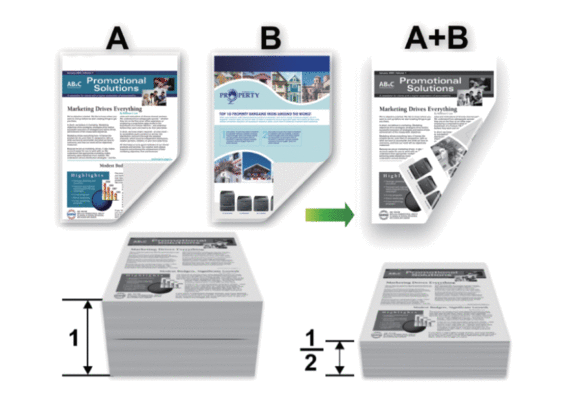
- (양면 용지함에 레버가 없는 모델의 경우) 자동 양면 인쇄 기능 사용 시 A4 용지 크기를 선택합니다.
- (양면 용지함에 레버가 있는 모델의 경우) 자동 양면 인쇄 기능을 사용하여 A4, Letter, Legal, Mexico Legal, India Legal 또는 Folio 크기의 용지를 선택합니다.
- 양면 용지함이 용지 크기로 설정되었는지 확인합니다. 그렇지 않으면 용지가 올바로 급지되지 않아서 비딱하게 출력되거나 용지가 걸릴 수 있습니다.
- 후면 커버가 닫혔는지 확인합니다.
- 용지가 말리면 똑바로 펴고 용지함에 다시 넣습니다.
- 일반 용지 또는 얇은 용지를 사용합니다. 본드지는 사용하지 마십시오.
- 용지가 너무 얇으면 용지에 주름이 갈 수 있습니다.
- 수동 양면 인쇄 기능을 사용하는 경우 용지 걸림이 발생하거나 인쇄 품질이 나빠질 수 있습니다.
- 응용 프로그램에서 인쇄 명령을 선택합니다.
- Brother XXX-XXXX(여기서 XXXX는 모델 이름)를 선택한 다음 인쇄 속성 또는 기본 설정 버튼을 클릭합니다.프린터 드라이버 창이 나타납니다.
- 인쇄방향 필드에서 세로방향 또는 가로방향 옵션을 선택하여 출력 방향을 설정합니다.

응용 프로그램에 유사한 설정이 있을 경우 응용 프로그램을 사용하여 방향을 설정하는 것이 좋습니다.
- 양면인쇄 / 소책자 드롭다운 목록을 클릭하고 양면인쇄 또는 양면인쇄(수동) 옵션을 선택합니다.옵션설명양면인쇄(특정 모델의 경우에만 사용 가능)자동으로 용지 양면에 인쇄합니다.양면인쇄(수동)제품이 용지의 한쪽 면에 모든 짝수 번호 페이지를 먼저 인쇄합니다. 그런 다음 프린터 드라이버는 용지를 다시 넣으라고 지시(팝업 메시지 표시)합니다.
- 양면인쇄 설정 버튼을 클릭합니다.
- 양면인쇄 유형 메뉴에서 옵션 중 하나를 선택합니다.양면을 선택하면 각 방향에 4가지 유형의 양면 바인딩을 사용할 수 있습니다.세로 옵션설명가로(왼쪽)
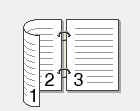 가로(오른쪽)
가로(오른쪽)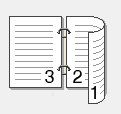 세로(위쪽)
세로(위쪽)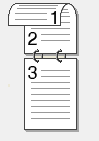 세로(아래쪽)
세로(아래쪽)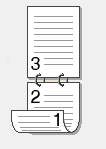 가로 옵션설명가로(위쪽)
가로 옵션설명가로(위쪽)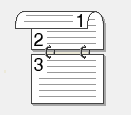 가로(아래쪽)
가로(아래쪽)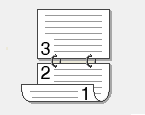 세로(오른쪽)
세로(오른쪽)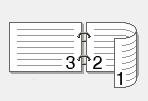 세로(왼쪽)
세로(왼쪽)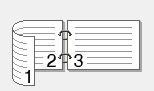
- 바인딩의 오프셋을 인치 또는 밀리미터로 지정하려면 제본 확인란을 선택합니다.
- 확인을 클릭합니다.
- 필요에 따라 기타 프린터 설정을 변경합니다.
- 다음 중 하나를 수행하십시오.
- 자동 양면 인쇄의 경우 확인를 다시 클릭한 다음 인쇄 작업을 완료합니다.
- 수동 양면 인쇄의 경우 확인를 다시 클릭하고 화면 지침을 따릅니다.
용지가 올바르게 공급되지 않으면 용지가 말릴 수 있습니다. 용지를 꺼내 펼친 다음 다시 용지함에 넣으십시오.
내용 피드백
지원을 개선하는 데 도움이 되도록 아래에 피드백을 제공하십시오.
